A DoorDash-fiók törlése
Az Egyesült (United) Államokban(States) a DoorDash az egyik legnépszerűbb online ételrendelési és -kiszállítási szolgáltatás. Jelenleg csak az Egyesült (United) Államok(States) , Ausztrália(Australia) és Kanada(Canada) férhet hozzá a Doordashhoz(Doordash) . A DoorDash(DoorDash) jelenleg a legnagyobb piaci részesedéssel rendelkezik az Egyesült (United) Államokban(States) , a piac több mint 56 százalékával. Ennek a cégnek az elsődleges célja, hogy összekapcsolja a helyi vásárlókat a helyi éttermekkel azáltal, hogy független vállalkozókon keresztül engedélyezi a kiszállítást. Ma megmutatjuk, hogyan törölheti vagy deaktiválhatja a DoorDash-fiókot(DoorDash Account) .

A DoorDash-fiók törlése vagy deaktiválása(How to Delete or Deactivate DoorDash Account)
Előfordulhat, hogy negatív tapasztalatai vannak az élelmiszer-beszállítókkal kapcsolatban, vagy egyszerűen nem kíván élelmiszert online vásárolni. Bármi legyen is az oka annak, hogy el akarja távolítani DoorDash -fiókját, ez egy egyszerű eljárás, amely percek alatt elvégezhető. Végigvezetjük az ételszállítási szolgáltatás lemondásának folyamatán. Fiókja végleges deaktiválása előtt a DoorDash lehetővé teszi az adatok exportálását, beleértve a megrendelés részleteit és a nyugtákat. Törlés előtt feltétlenül mondja le DashPass -előfizetését, amely korlátlan ingyenes kiszállítást biztosít az ügyfeleknek 12 USD feletti vásárlások esetén havi 9,99 USD áron. Mert nem tudja eltávolítani a DoorDash-t(DoorDash)mobileszközéről, az egyetlen lehetőség a számítógép online böngészőjének használatával.
Mielőtt elkezdenénk, ismernie kell néhány okot, amelyek miatt érdemes eltávolítani DoorDash- fiókját. Az alábbiakban felsorolunk néhány okot, amelyek miatt érdemes lehet törölni DoorDash- fiókját.
- Rossz tapasztalata volt annak, aki elhozta az ételt.
- Egyéb online ételrendelési szolgáltatások, amelyekről úgy gondolja, hogy kiválóak.
- Az a döntés, hogy abbahagyja az online élelmiszervásárlást, és elkezdi elkészíteni saját ételeit, személyes döntés.
- Regisztrációkor kövesd el azt a hibát, hogy rossz lehetőséget választasz a daser és a vásárló között.
- Nem bízhatja meg személyes adatait a DoorDash -ben, mert a múltban adatvesztést okozó biztonsági megsértése történt.
Most, hogy úgy döntött, hogy eltávolítja DoorDash -fiókját, kétféleképpen teheti meg: az egyiket egyedül, a másikat pedig az ügyfélszolgálat segítségével, de csak deaktiválhatja.
Hogyan készíts biztonsági másolatot személyes adatairól(How to Backup Your Personal Information)
(Access)A DoorDash- fiók deaktiválása előtt (DoorDash)hozzáférhet és letöltheti személyes adatait , hogy megbizonyosodjon arról, hogy a fiókjával együtt nem törlődnek. Felhívjuk(Please) figyelmét, hogy személyes adatainak letöltéséhez és fiókja megszüntetéséhez képesnek kell lennie személyazonosságának hitelesítésére kétlépcsős azonosítással. Személyes adatainak megszerzéséhez kövesse az alábbi eljárásokat.
1. DoorDash -fiókja (DoorDash)kezdőlapjáról(home page) lépjen a Fiókadatok (Account)oldalra(Details) .

2. Az oldal jobb felső sarkában kattintson a Fiók kezelése(Manage Account) elemre .

3. Lépjen a Kérelemarchívum elemre(Request Archive) .

4. Hajtsa végre a kétlépcsős ellenőrzést(Verification) , majd kattintson az Archívum kérése(Request Archieve) gombra .

5. Végül kapni fog egy üzenetet arról, hogy az archívum készül(Your archive is being prepared) . E-mailben kap értesítést.

Két lehetősége van a Doordash- fiók törlésére:
- Ha bejelentkezik fiókjának hitelesítő adataival a hivatalos webhelyen, és véglegesen megszünteti fiókját a Beállítások(Settings) menüben, Ön eltávolíthatja Doordash -fiókját.
- Felveheti a kapcsolatot egy hivatalos támogatási képviselővel, és kérheti fiókja letiltását. Ez az opció csak letiltja a fiókját, így esetleg visszavonhatja a választást, ha újra felveszi a kapcsolatot ugyanahhoz a szervizzel.
Az alábbiakban bemutatjuk a DoorDash-fiók(DoorDash Account) törlésének vagy deaktiválásának módjait .
1. módszer: Hivatalos webhelyen keresztül(Method 1: Through Official Website)
Ha úgy döntött, hogy törli Doordash -fiókját, tudnia kell, hogy ez valószínűleg végleges eljárás lesz, ezért alaposan gondolja át, mielőtt folytatja az alábbi lépéseket. Így törölheti a DoorDash-fiókot(DoorDash Account) :
Megjegyzés: Ha nem biztos abban, hogy a jövőben használni fogja -e a DoorDash -t, javasoljuk, hogy kövesse az alábbi lépést, amely csak letiltja a fiókot, nem pedig törli.
1. Kezdésként nyissa meg a DoorDash hivatalos webhelyét(official website) .
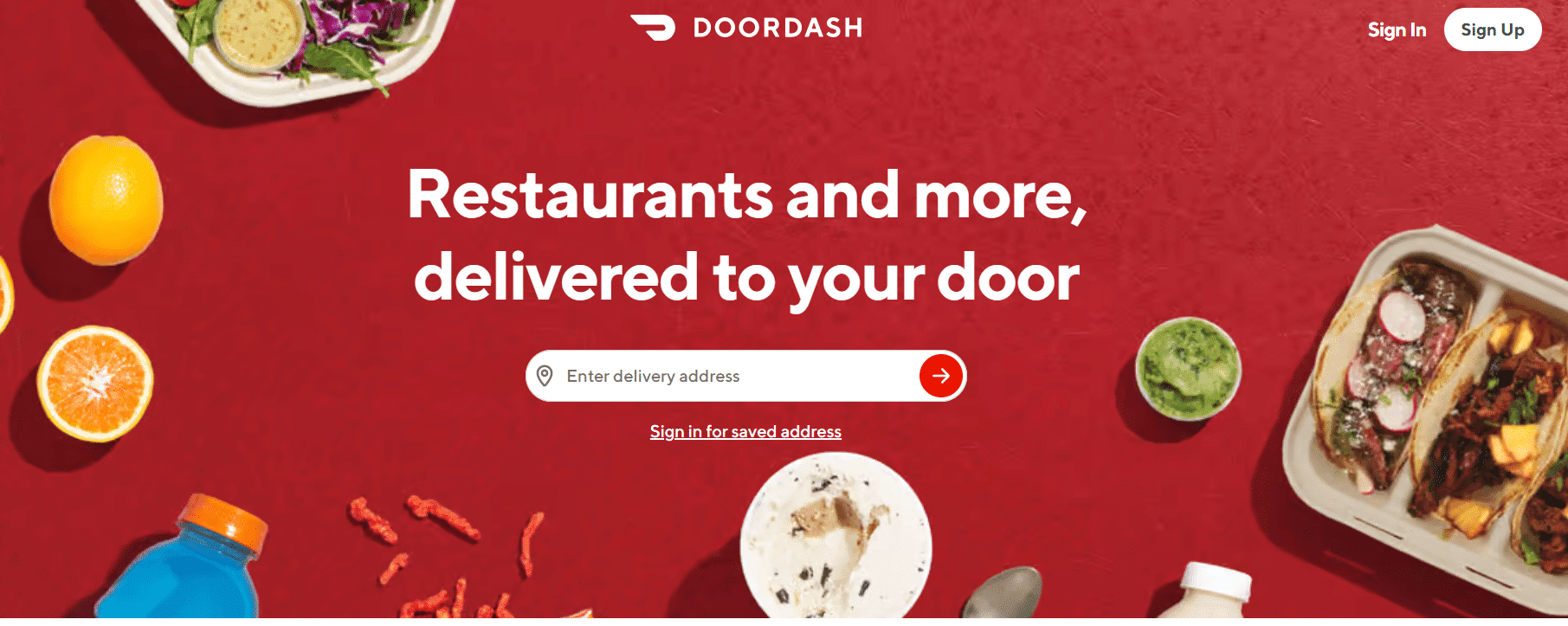
2. Ezután a hitelesítési adataival jelentkezzen(Sign In) be fiókjába.

3. Most görgessen le az oldal aljára, és kattintson a Fiókadatok(Account Details) elemre .

4. Itt kattintson a Fiók kezelése(Manage Account) opcióra.

5. Ezután kattintson a Fiók törlése(Delete Account) lehetőségre.
Megjegyzés:(Note: ) Lehetősége van arra, hogy lekérje DashDoor fióktörténetét(DashDoor Account) , amely korábbi tranzakcióival kapcsolatos információkat tartalmaz, mielőtt törölné fiókját, ezért javasoljuk, hogy ezt tegye meg az Ön védelme érdekében.

6. Írja be a számába kapott kódot a kétlépcsős azonosításhoz(2-Step Verification) .
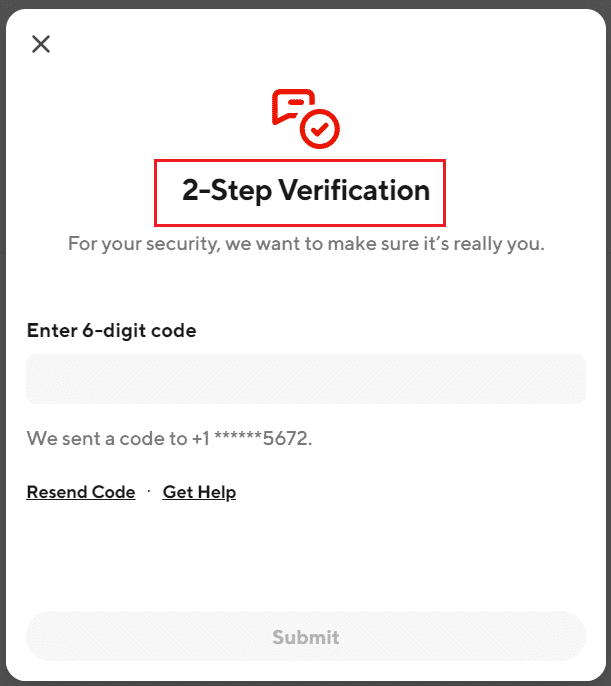
7. Ezután kattintson a Folytatás(Continue) gombra a fiók törléséhez.
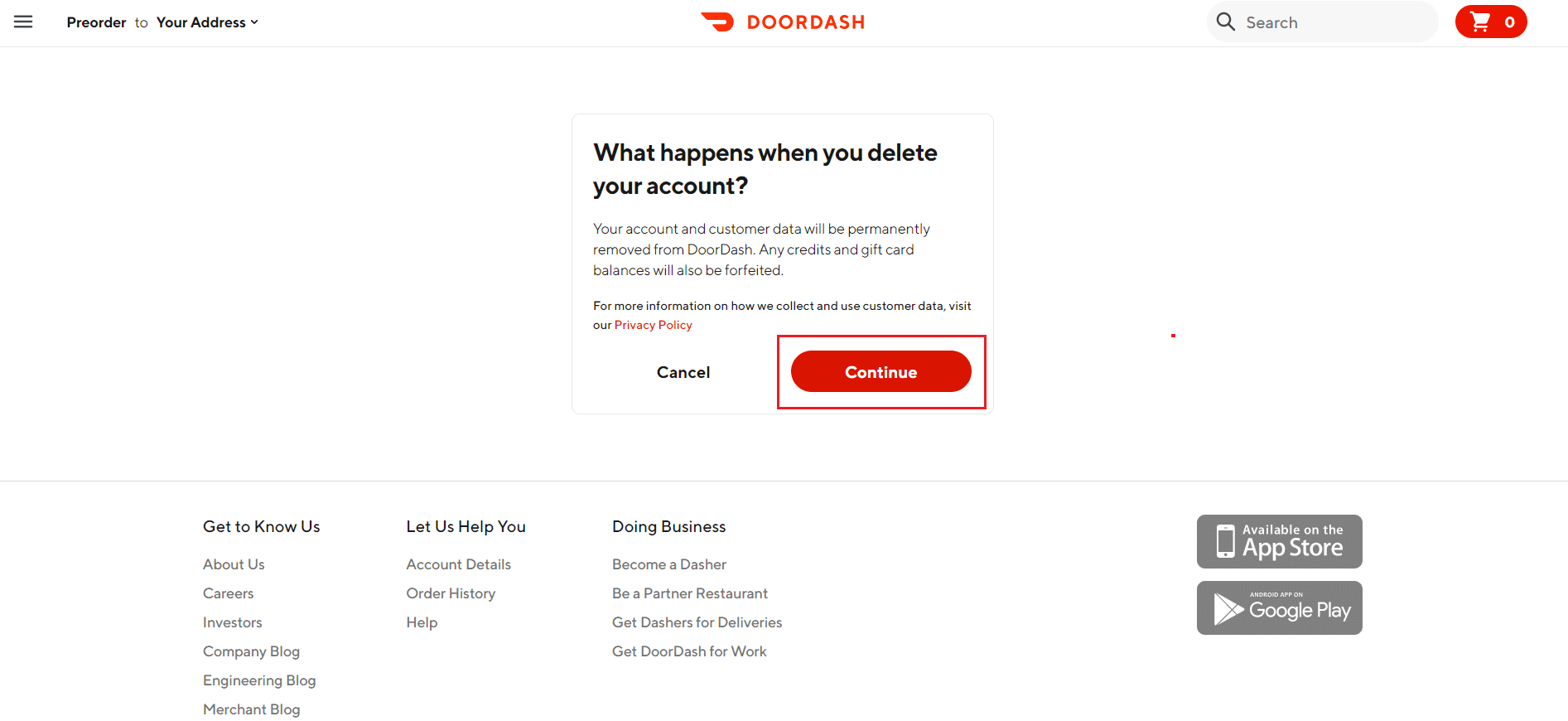
8. Ezután válassza a Fiók törlése(Delete Account) lehetőséget a fiók törlésének megerősítéséhez(confirm account deletion) .
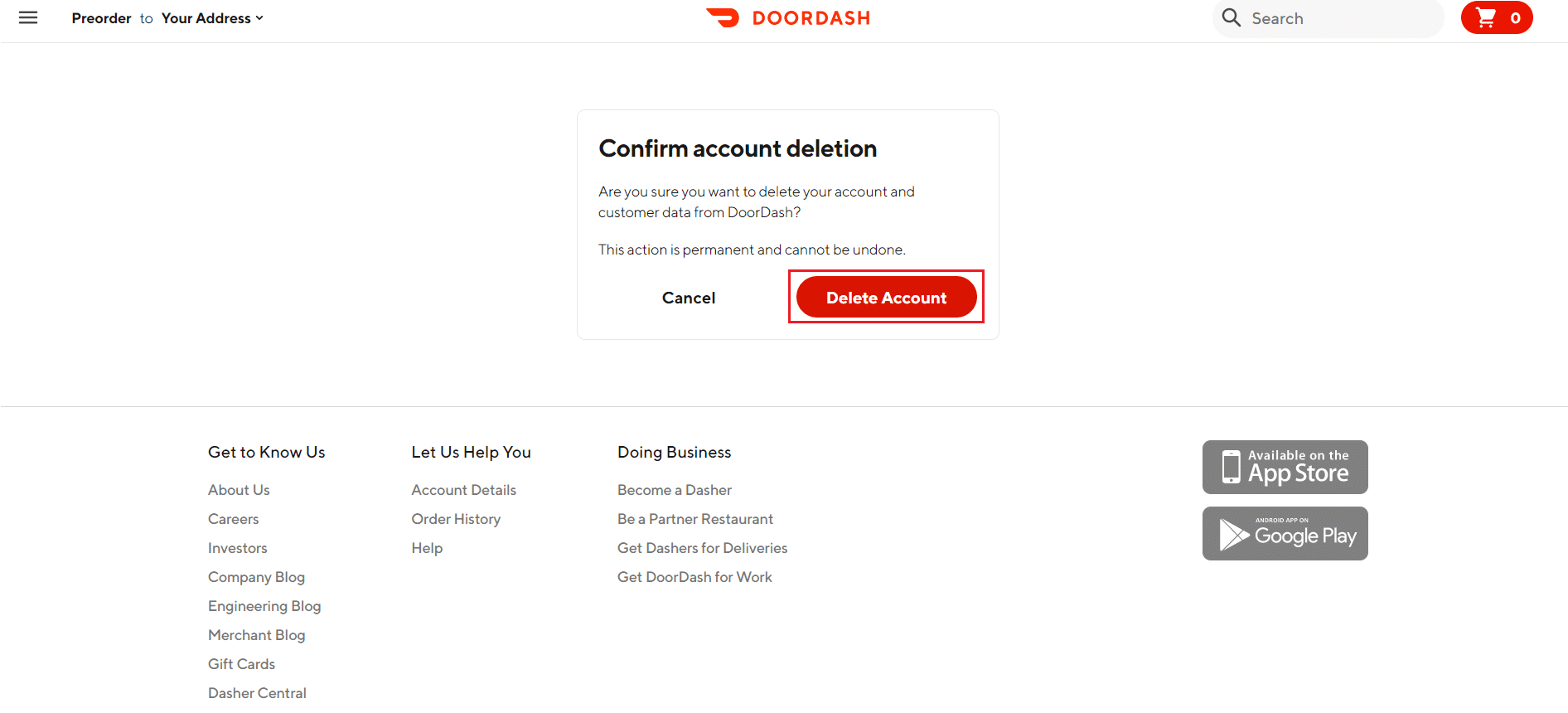
9. Azt az üzenetet fogja kapni, hogy fiókja törlésre kerül(Your account is being deleted) .
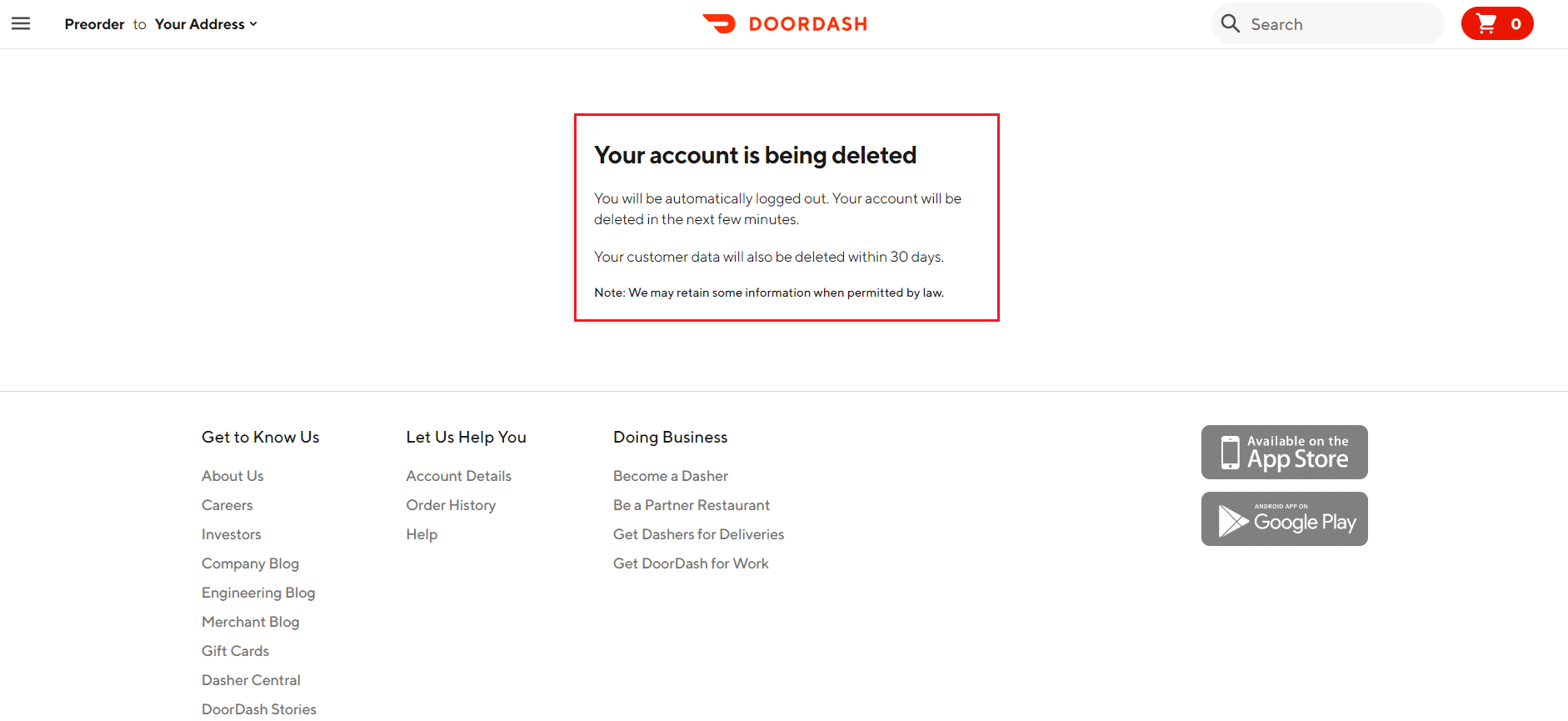
Olvassa el még: (Also Read:) A Google-fiók törlése a Chrome-ból(How to Delete Google Account from Chrome)
2. módszer: Ügyfélszolgálati súgón keresztül(Method 2: Through Customer Support Help)
A DoorDash(DoorDash) ügyfélszolgálati képviselőjével való kapcsolatfelvétel számos előnnyel jár, annak ellenére, hogy hosszabb időt vesz igénybe. Ha ezt a módszert választja, a fiók törlése helyett letiltható, ami azt jelenti, hogy újraaktiválhatja, ha a jövőben újra igénybe kívánja venni a szolgáltatást. Így törölheti(Delete) vagy inaktiválhatja(Deactivate) a DoorDash- fiókot.
Kövesse az alábbi eljárásokat, ha kapcsolatba szeretne lépni a DoorDash ügyfélszolgálati képviselőjével, és letiltja fiókját:
1. Látogassa meg a DoorDash ügyfélszolgálati webhelyét(customer service website) .
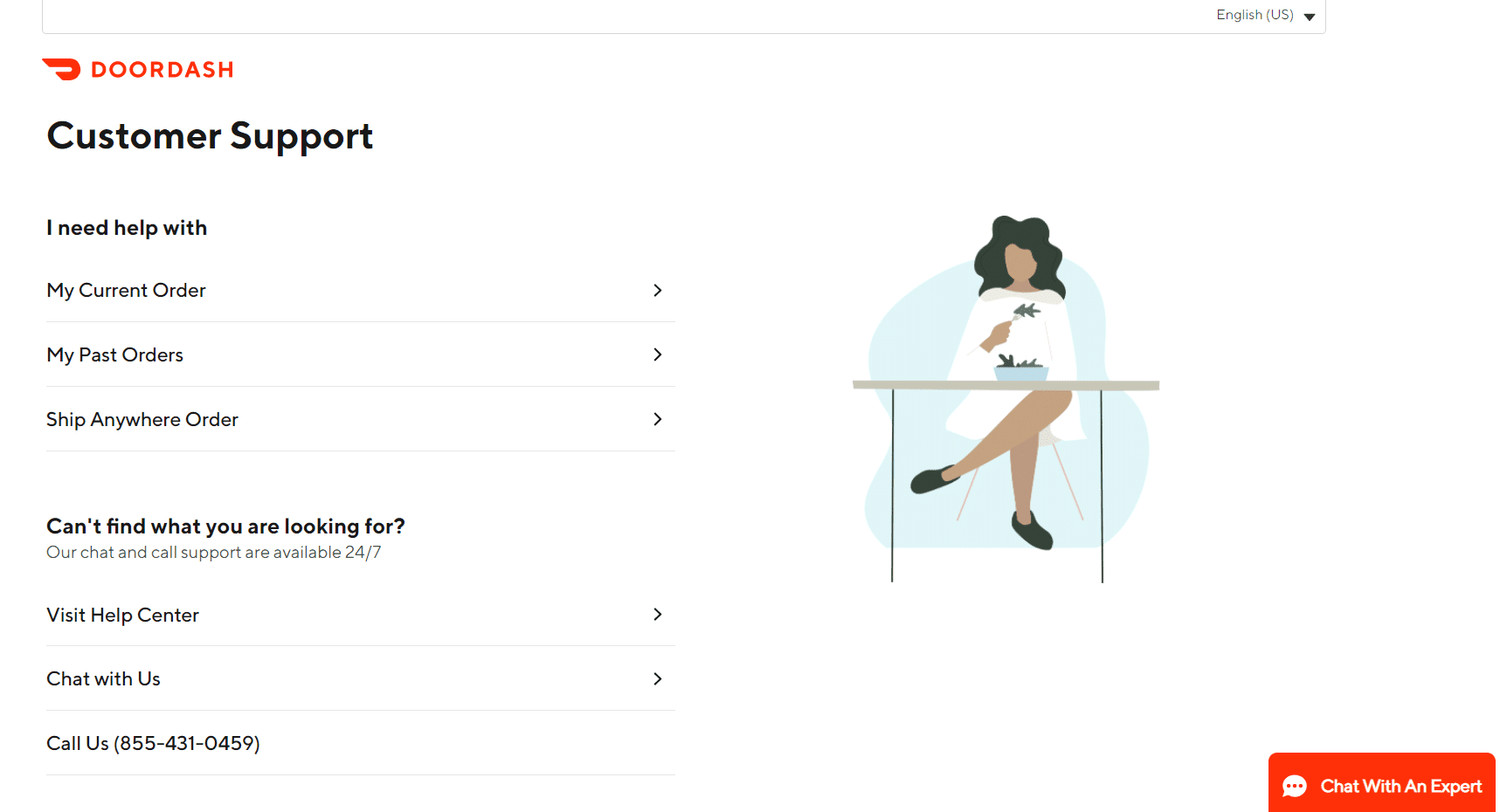
2. Kattintson a Súgó felkeresése(Visit Help Center) lehetőségre .
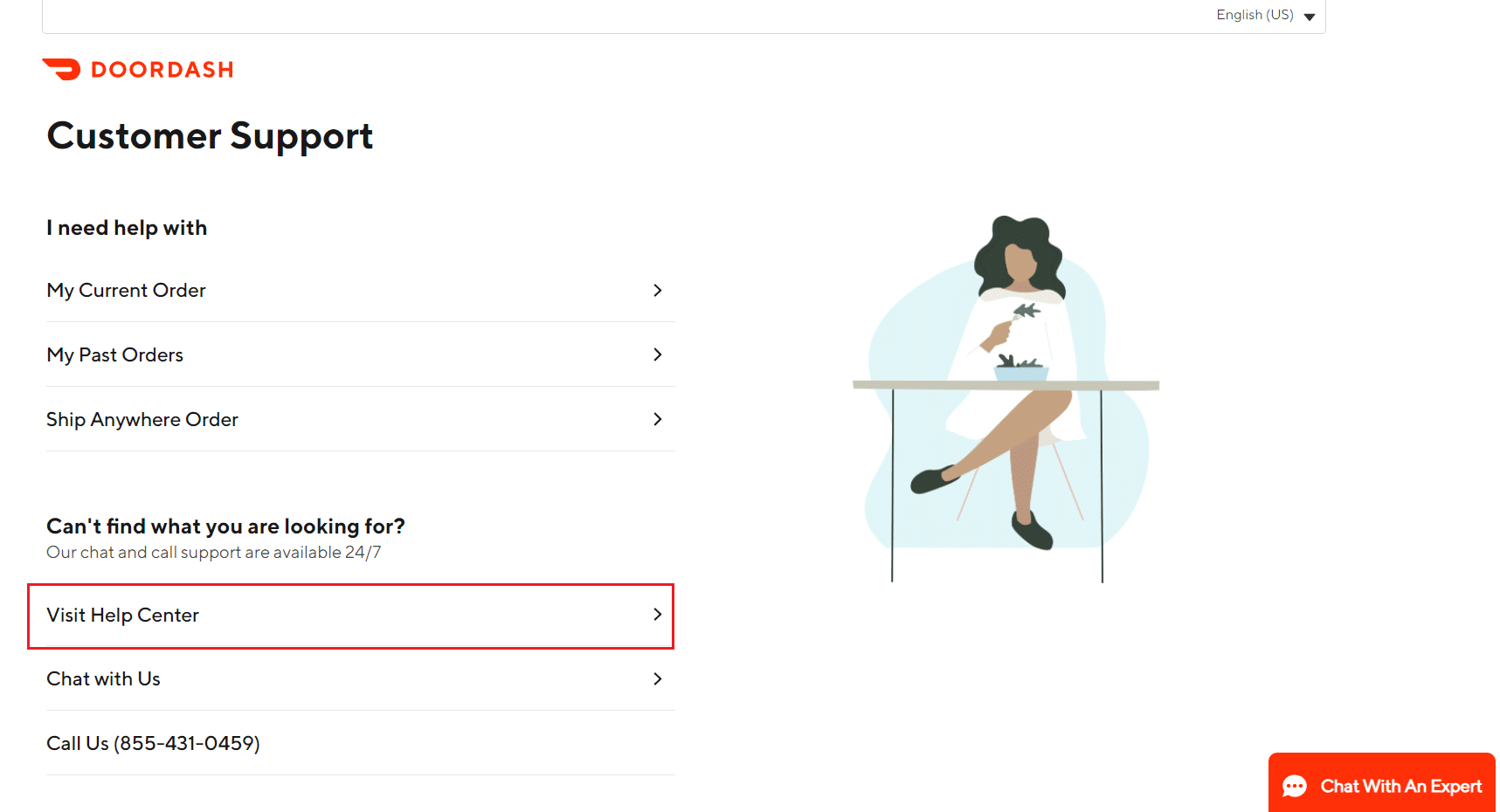
3. Keresse meg a DoorDash- fiók törlésének módját.
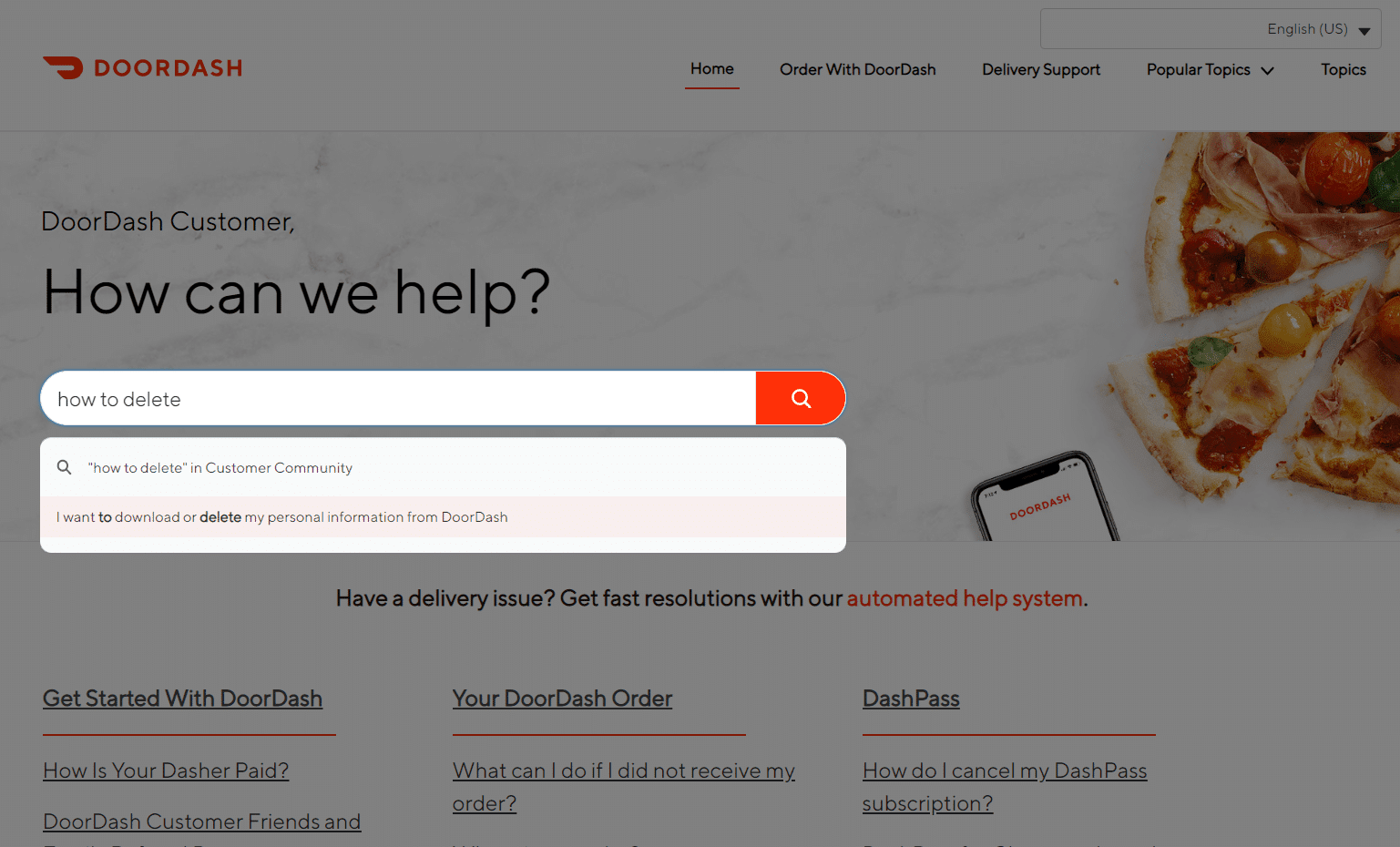
4. Kövesse az alábbi képen látható utasításokat.
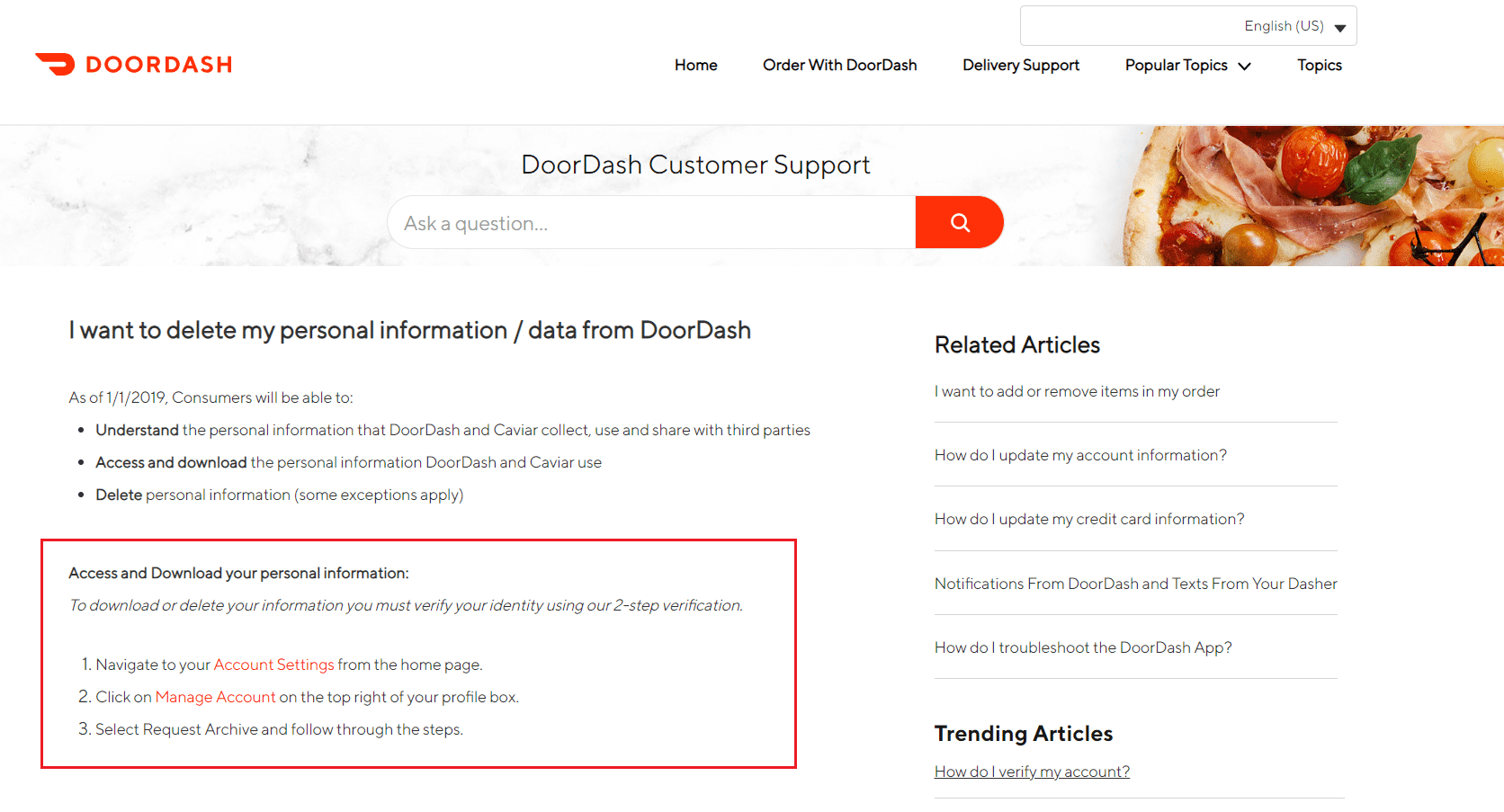
5. Ha nem tudja törölni a személyes adatokat, akkor a DoorDash ügyfélszolgálatában kiválaszthatja a (customer support)Chat with Us opciót .

6. Meg kell adnia néhány személyes adatot(personal information) , majd a leírás lapon be kell írnia, hogy törölni kívánja DoorDash- fiókját.
Megjegyzés:(Note:) Mielőtt elküldené az információkat, és várna az ügyfélszolgálati csapat válaszára, ellenőrizze még egyszer.

Gyakran Ismételt Kérdések (GYIK)(Frequently Asked Questions (FAQs))
Q1. Ha eltávolítja Doordash-fiókját, mi történik ezután?(Q1. When you remove your Doordash account, what happens next?)
Válasz:(Ans: ) Profilja megsemmisül, ha deaktiválja fiókját, és többé nem fog tudni bejelentkezni fiókjába a DoorDash alkalmazás vagy webhely használatához. Azonban, ha szeretné, továbbra is újraaktiválhatja korábbi fiókját. Ezt követően ugyanazzal a fiókkal jelentkezhet be, és továbbra is használhatja a webhely szolgáltatásait.
Q2. What happens if you cancel your DoorDash / DashPass subscription?
Válasz:(Ans: ) Nem kell fizetnie a következő tagsági hónapért, ha leiratkozik a Dashpassról(Dashpass) . Az előfizetést azonban legalább egy nappal az előfizetés következő ütemezett megújítási dátuma előtt le kell mondania. Tagságának lemondását követően DashPass- jogosultságai az aktuális számlázási ciklus végéig aktívak maradnak. Ha a próbaidőn belül megszünteti tagságát, jogosultságait azonnal visszavonjuk.
Ajánlott:(Recommended:)
- 20 legjobb nagy sebességű töltő Androidra(20 Best High Speed Charger for Android)
- Hogyan lehet törölni VK-fiókot(How to Delete VK Account)
- Az ICQ-fiók végleges törlése(How to Delete Your ICQ Account Permanently)
- A 10 legjobb Android mobiltárca(Top 10 Best Android Mobile Wallet)
Reméljük, hogy hasznosnak találta ezeket az információkat, és tudta, hogyan törölheti vagy inaktiválhatja a DoorDash-fiókot(how to delete or deactivate DoorDash account) . Kérjük, ossza meg velünk, melyik technika volt a leghasznosabb az Ön számára. Ha kérdése vagy észrevétele van, kérjük, használja az alábbi űrlapot.
Related posts
A Match Account végleges törlése
Az ICQ-fiók végleges törlése
Hogyan lehet törölni VK-fiókot
Mennyi RAM elég
Mi az a HKEY_LOCAL_MACHINE?
Mi az a Google Chrome Elevation Service
Mi az az eszközillesztő? Hogyan működik?
Mi az a WinZip?
Mi az a Windows Update? [Meghatározás]
Mi az a hkcmd?
A felhasználói fiókok felügyeletének engedélyezése Windows rendszerekben
Mi az a WiFi Direct a Windows 10 rendszerben?
Mik azok a felügyeleti eszközök a Windows 10 rendszerben?
Mi az a Service Pack? [magyarázta]
Mi az Eszközkezelő? [KIFEJEZETT]
Mi az a töredezettség és töredezettségmentesítés
Mi az Amazon felvételi folyamat?
Mi az InstallShield telepítési információ?
Mi az a WaasMedic Agent Exe a Windows 10 rendszerben?
Mi az az USO Core Worker Process vagy az usocoreworker.exe?
